现在干什么都不能够离开网络,有网的地方就会有不一样的心情,对于对于新的win10系统到底该如何设置wifi热点呢?下面我们一起来看看详细的教程介绍。
Win10笔记本如何设置WiFi热点?
win10预览版10041下载地址 win10 10041官方镜像下载
首先,在“运行”(可按快捷键Windows+R呼出)中输入“cmd”,打开命令提示符窗口。
在弹出的窗口中输入:
netsh wlan set hostednetwork mode=allow ssid=name key=00000000
其中,ssid=后为需要设置的网络名,key=后为8~63位的无线网络密码。
按下回车键后再输入:
netsh wlan start hostednetwork
按下回车键后,会提示“已启动承载网络”,我们的虚拟无线热点就创建完成并且成功启动,您就可以连接使用了。
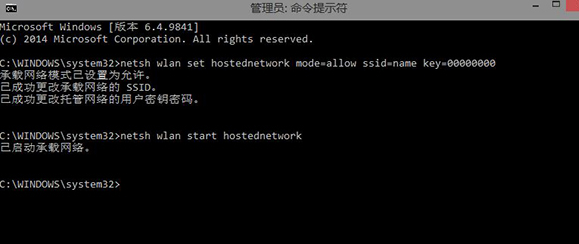
如果要查看已经启用的虚拟无线热点,可以输入:
netsh wlan show hostednetwork
更多设置请参考以下命令:
netsh wlan /?
您也可以将以上两条命令存入一个文本文档中,然后将文件格式后缀“.txt”修改为“.cmd”,需要使用时,在右键中选择“以管理员身份运行”即可。
360怎么升级win10?360一键免费升级win10教程
【Win10系统笔记本如何设置WiFi热点 wifi热点创建详细教程】相关文章:
★ 笔记本的散热方式
★ Win10系统华硕笔记本按fn+f8无反应的两种解决方法
★ thinkpad E系列笔记本Fn按键设置想脱离对Fn键的依赖
★ ThinkPad笔记本刷BIOS升级教程(建议使用光盘刷新)
